למי שאינו בקיא בתנאיםהעתקת צללים או VSS (שירות תמונת מצב נפח), זוהי טכנולוגיה הכלולה ב- Microsoft Windows. מה שהיא עושה זה ליצור באופן אוטומטי גיבויים של הנתונים שלך, עם אפשרות לאפשר לך לעשות זאת באופן ידני. גם Windows Vista וגם Windows 7 יכולים ליצור עותקים של הקבצים והתיקיות שלך, מה שמאפשר לך לאחזר את הגרסאות הקודמות למקרה שיימחקו, ישונו או ישתמשו בטעות בדרך זו או אחרת. במחשבים שמפעילים מערכות הפעלה Windows Vista או Windows 7 שירות זה פעיל כברירת מחדל. מיקרוסופט כללה רק את הפריבילגיה לגשת לעותקי צל במהדורת Windows Ultimate, Business ו- Enterprise, והותירה מהדורות אחרות של מערכת ההפעלה. בחודש ינואר, סקרתי יישום ל- Windows בשם Shadow Explorer. זהו כלי המאפשר למשתמשים בגרסת Windows Home לגשת לעותקי צל בהתאם למסנני זמן, ומספק ממשק אחיד לחקור ולייצא אותם. כיום יש לי אפליקציה דומה למשתמשים במהדורות Windows 7 הזקוקות לפיתרון של צד שלישי. היישום נקרא Z-VSSCopy ומאפשר לך לבצע ניהול פשוט אפילו יותר של עותקי צל.
הממשק הראשי אינו משהו ממשיוצא דופן ונראה די פשוט. בחלקו העליון יש כרטיסיות הגדרות ועתיקות צל. הכרטיסייה הגדרות מאפשרת לך לבחור את מחיצת הכונן הקשיח, מציגה מידע בנוגע לגודל הכולל, בשימוש על ידי VSS, שטח משומש ושטח פנוי בדיסק הקשיח ומאפשרת לך לציין כמה שטח דיסק קשיח יש לשמור ל VSS. יש גם תרשים עוגה כדי לתת לך סקירה דיאגרמתית של שטח נרכש.

הכרטיסייה העתקות צל מציגה את כל הצל שנשמרעותקים לפי תאריך. כדי לגשת לעותק צל, לחץ לחיצה כפולה עליו או בחר הצג מהלחצן בתחתית. אתה יכול גם ליצור (ליצור העתק צל), למחוק, הר ונקודה (ליצור נקודת שחזור של Windows) באמצעות הכפתורים הם התחתונים.
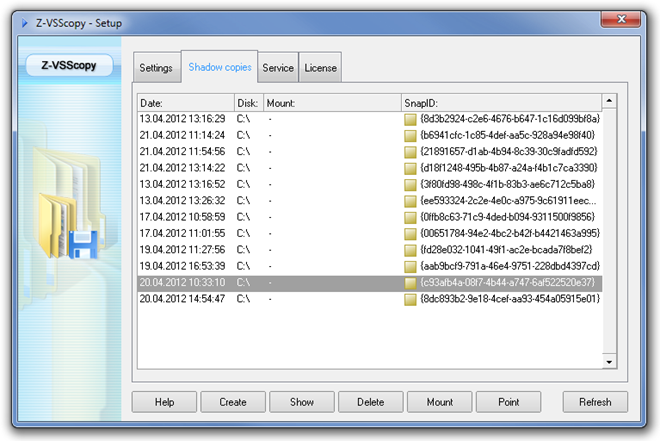
כשאתה ניגש לעותק צל (טעינה עשויה להימשךזמן מה), אתה יכול לגשת למצבים ששמרת בעבר של קבצים ותיקיות. לחץ באמצעות לחצן העכבר הימני על קובץ ובחר באפשרות ייצוא קובץ כדי לשמור אותו במיקום מותאם אישית.
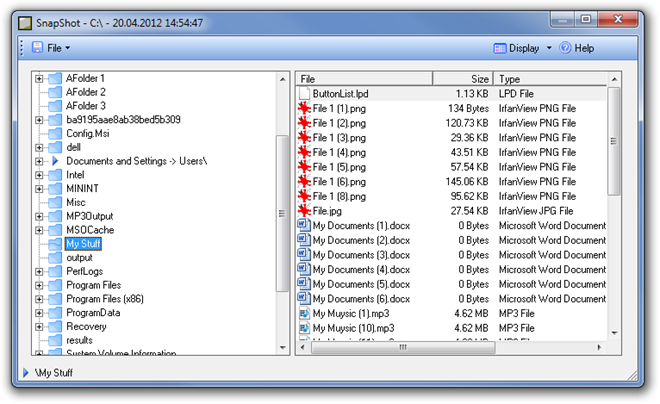
היישום מעולה למשתמשים ב- Windows 7שאין להם גישה למהדורות מורחבות יותר של מערכת ההפעלה. היישום עובד בצורה נאה גם על גרסאות 32 סיביות וגם של 64 סיביות של Windows XP, Windows Vista, Windows 7 ו- Windows 8. בדקתי אותו ב- Windows 7.
הורד Z-VSSCopy












הערות